Фискальный принтер
После включения фискального принтера выполните его настройки на стороне кассового приложения.
Шаги по включению описаны в предлагающимся к нему руководству по эксплуатации, в зависимости от его модели и типа оплаченных вариантов подключения.
Принтер Атол
Для настройки фискального принтера ATOL перейдите в режим настроек кассового приложения:
- В режиме настроек нажмите на кнопку Настройки оборудования
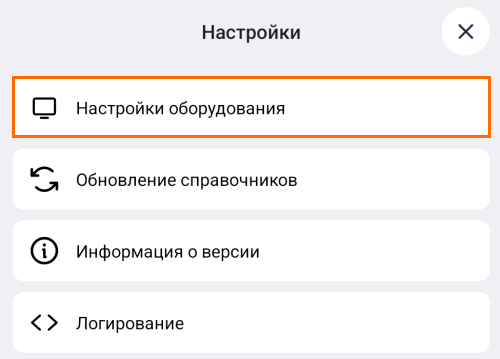
- В открывшемся окне нажмите на кнопку Фискальный принтер
- В открывшемся окне выберите принтер АТОЛ
- Заполните и проверьте следующие настройки:
- Способ подключения — укажите связь, по которой будет происходить обмен данными с оператором фискальных данных. Связь с оператором фискальных данных, в зависимости от модели принтера и купленного пакета подключений, можно настроить через:
- COM/TTY
- USB
- TCP/IP в качестве предварительной настройки должно быть выполнено подключение к Wi-Fi
- Bluetooth.
В зависимости от выбранного порта, будут меняться параметры устройства.
- Отправлять данные в ОФД — включите настройку, чтобы получать, обрабатывать и перенаправлять фискальную информацию в налоговую инспекцию.
Если настройка будет выключена, то чеки не будут отправляться в ОФД. При повторном включении все неотправленные чеки будут пересланы в ОФД. - Модель принтера — выберите нужную модель KKT, которая будет использована в качестве фискального принтера:
- Автоматически — выбрано по умолчанию
- АТОЛ 11Ф
- АТОЛ 15Ф
- АТОЛ Sigma 10 (АТОЛ 150Ф)
- Пароль доступа — задайте пароль к принтеру, это защита доступа для универсального драйвера. Если используется подключение через COM/TTY, USB, TCP/IP, то поле можно не заполнять.
Если подключение настраивается через Wi-Fi или Bluetooth — пароль желательно установить. - Пароль пользователя — задайте пароль, данный параметр обозначает порядковый номер пользователя. При регистрации онлайн-кассы в налоговой инспекции его значение по умолчанию равно 30.
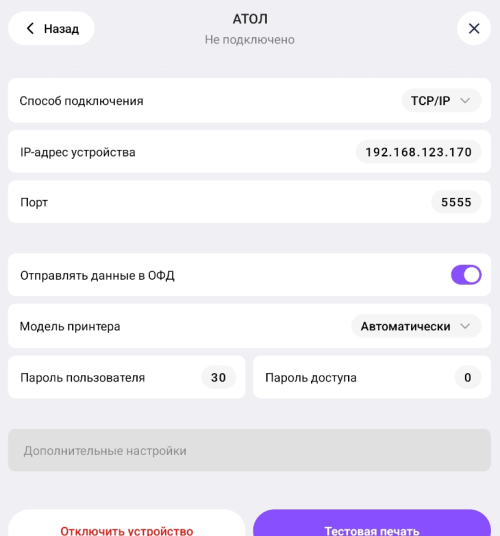
- Дополнительные настройки — кнопка становится активной после подключения принтера к кассовому приложению. Содержит следующие настройки:
- Открывать ДЯ при закрытии чека — включите настройку, чтобы денежный ящик автоматически открывался при закрытии чека
- Не открывать ДЯ при отсутствии наличного способа расчета в чеке — включите настройку, чтобы денежный ящик не открывался, если выбран способ оплаты не наличными
- Производить инкассацию — включите настройку, если будет использоваться инкассация
- Время ожидания ответа при проверке КМ — укажите время ожидания ответа в секундах.
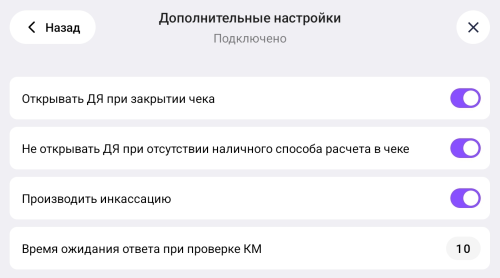
- Способ подключения — укажите связь, по которой будет происходить обмен данными с оператором фискальных данных. Связь с оператором фискальных данных, в зависимости от модели принтера и купленного пакета подключений, можно настроить через:
Подключение COM/TTY
Выберите порт COM/TTY в списке способов подключения. Для Атол 15Ф, АТОЛ Sigma10 этот порт является предустановленным портом, но также возможно опциональное подключение по Wi-Fi или Bluetooth при покупке этой модели фискального принтера. Укажите:
- Устройство — название каталога в файловой системе Android, в котором происходит взаимодействие с устройством.
- Скорость — скорость COM-интерфейса прописываются по умолчанию, их можно менять.
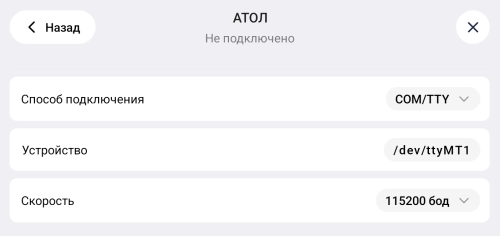
Подключение по Bluetooth
Выберите порт Bluetooth в списке способов подключения.
Android-устройство и фискальный принтер должны быть сопряжены:
- В поле Устройство отобразится связанное с планшетом устройство
- Настройки Включать при необходимости Bluetooth и Выключать Bluetooth при завершении работы приложения можно установить для экономии энергии Android-устройства.
В этом случае в настройках самого устройства можно отключить Bluetooth. Если Bluetooth подключен в настройках самого устройства, то флаги можно не выставлять.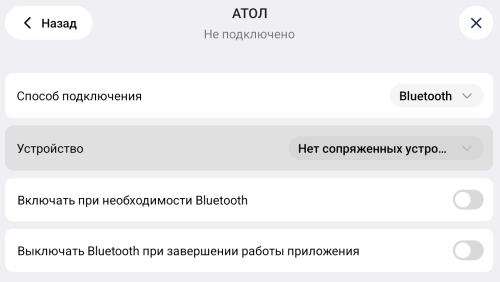
Подключение по TCP/IP
Выберите порт TCP/IP в списке способов подключения. Укажите:
- IP-адрес устройства — адрес можно получить после включения фискального устройства (принтера), подключенного через Wi-Fi к общей сети с терминалом. При включении фискальный принтер автоматически распечатает информацию об IP-адресе.

- Порт — порт для фискального принтера Атол всегда имеет значение — 5555.
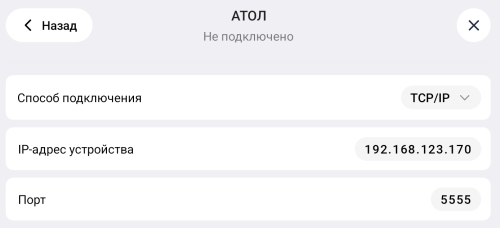
Обновление ПО ККТ АТОЛ
В ней используется прошивка версии 5.8.17 — на сегодняшний день это самая актуальная версия с ФФД 1.2.
Принтер Штрих
Для настройки принтера Shtrih M:
- В режиме настроек нажмите на кнопку Настройки оборудования
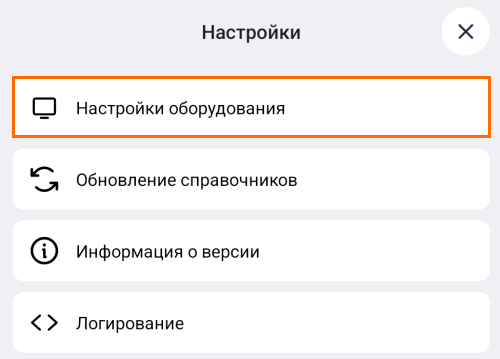
- В открывшемся окне нажмите на кнопку Фискальный принтер
- В открывшемся окне выберите принтер АТОЛ
- Заполните и проверьте следующие настройки:
- Способ подключения — укажите связь, по которой будет происходить обмен данными с оператором фискальных данных. Связь с оператором фискальных данных, в зависимости от модели принтера и купленного пакета подключений, можно настроить через:
- TCP/IP в качестве предварительной настройки должно быть выполнено подключение к Wi-Fi
- Bluetooth.
В зависимости от выбранного порта, будут меняться параметры устройства.
- Тип протокола — выберите Стандартный или Протокол ККТ 2.0
- Таймаут соединения/исполнения команды в миллисекундах — по умолчанию 15000 мс или 15 секунд
- Пароль доступа — задайте пароль к принтеру, это защита доступа для универсального драйвера. Если используется подключение через COM/TTY, USB, TCP/IP, то поле можно не заполнять.
Если подключение настраивается через Wi-Fi или Bluetooth — пароль желательно установить. - Пароль пользователя — задайте пароль, данный параметр обозначает порядковый номер пользователя. При регистрации онлайн-кассы в налоговой инспекции его значение по умолчанию равно 30.
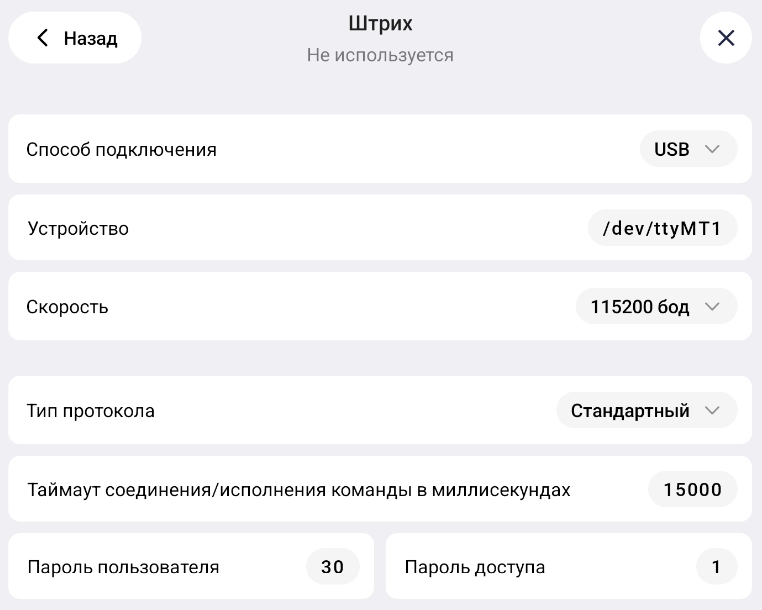
- Способ подключения — укажите связь, по которой будет происходить обмен данными с оператором фискальных данных. Связь с оператором фискальных данных, в зависимости от модели принтера и купленного пакета подключений, можно настроить через:
Данные настройки являются общими для всех моделей ККТ производителя АО Штрих-М. Информацию об оборудовании можно найти в приложенной инструкции по эксплуатации или же на сайте https://exam.shtrih-m-partners.ru/base/.